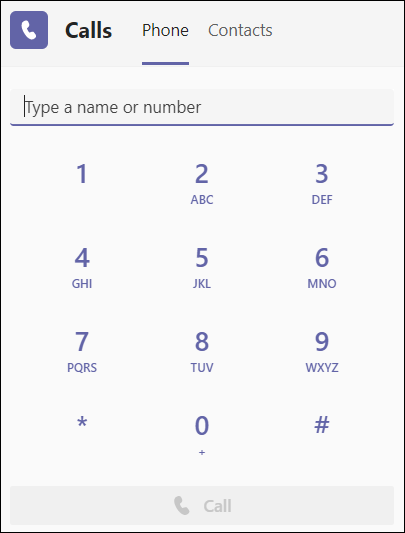Sử dụng bàn phím số để thực hiện cuộc gọi trong Microsoft Teams
Bàn phím số có thể được sử dụng như một điện thoại thông thường để thực hiện cuộc gọi đến một số điện thoại. (Bạn cũng có thể nhập tên hoặc nhóm.)
Để quay số từ Teams, đi tới Cuộc gọi
Để gọi một người theo tên, hãy nhập tên của một người vào bàn phím số. Và để thực hiện cuộc gọi nhóm, hãy nhập nhiều tên và/hoặc số, rồi bấm Cuộc
Khi bạn nhập tên hoặc số vào bàn phím số, một danh sách thả xuống sẽ hiển thị các liên hệ tiềm năng để chọn.
Lưu ý: Màn hình thả xuống này không khả dụng khi sử dụng màn hình cảm ứng của máy tính xách tay để nhập số trên bàn phím số. Nếu máy tính xách tay của bạn có màn hình cảm ứng, vui lòng sử dụng bàn phím để nhập các số.
Để truy nhập bàn phím số trong suốt cuộc gọi, hãy đi đến điều khiển cuộc gọi và chọn Bàn phím số
Bạn cũng có thể xem bài viết Những điều đầu tiên cần biết về cuộc gọi trong Microsoft Teams để biết thêm các tùy chọn và tính năng gọi điện.
Quan trọng: Bạn sẽ không thể thực hiện cuộc gọi khẩn cấp 911 nếu Teams không được kết nối với internet.
Lưu ý: Nếu bạn không thấy tùy chọn quay số, có thể tổ chức của bạn chưa mua gói gọi điện. Nhưng bạn vẫn có thể thực hiện cuộc gọi đến những người khác trong Teams.
Để thực hiện cuộc gọi, gõ nhẹ Cuộc
Sử dụng bàn phím số trên thiết bị di động của bạn để quay số từ số điện thoại cá nhân của bạn và thực hiện cuộc gọi khẩn cấp đến số khẩn cấp dành riêng cho quốc gia của bạn.
Lưu ý:
-
Nếu bạn không thấy tùy chọn quay số, có thể tổ chức của bạn chưa mua gói gọi điện. Nhưng bạn vẫn có thể thực hiện cuộc gọi đến những người khác trong Teams.
-
Lần đầu tiên bạn tham gia cuộc họp Teams hoặc cuộc gọi trên thiết bị Apple chạy iOS 14, bạn có thể thấy thông báo từ trình duyệt cho biết Teams đang yêu cầu quyền truy nhập mạng cục bộ. Điều này là do thay đổi về cải tiến quyền riêng tư cho iOS 14. Teams cần có quyền mạng cục bộ để hỗ trợ cấu trúc ngang hàng (P2P) để tham gia cuộc họp và cuộc gọi.
Quan trọng: Bạn sẽ không thể thực hiện cuộc gọi khẩn cấp 911 nếu Teams không được kết nối với internet.
Để gọi đến một số điện thoại (PSTN) từ Surface Hub, hãy chạm vào
Sau khi bạn đã truy nhập bàn phím số, chỉ cần nhập số mà bạn muốn gọi.